So laden Sie fehlende Firmware von abnehmbaren Medien während der Installation von Debian Linux

- 4220
- 985
- Henry Liebold
Zielsetzung
Die Standard -CD/DVD von Debian Linux Installation enthält möglicherweise keine proprietäre Firmware (Treiber) für Ihre Hardware. Aus diesem Grund liegt es an dem Benutzer, diese nicht freie Firmware während der Debian Linux-Installation zu laden. In diesem Artikel können Sie Ihre abnehmbaren Medien vorbereiten, um fehlende Firmware während der Debian Linux -Installation zu laden.
Sie können jedoch einen weiteren alternativen Ansatz im Vergleich zum Laden Ihrer Firmware aus dem USB-Laufwerk in Betracht ziehen, wie nachstehend beschrieben. Die inoffiziellen nicht-freien Bilder, die Firmware-Pakete für die Release-Version von Debian inlCude in der Lage sind, finden Sie hier:http: // cdimage.Debian.org/cdimage/inoffiziell/nicht frei/cd-including-firmware/
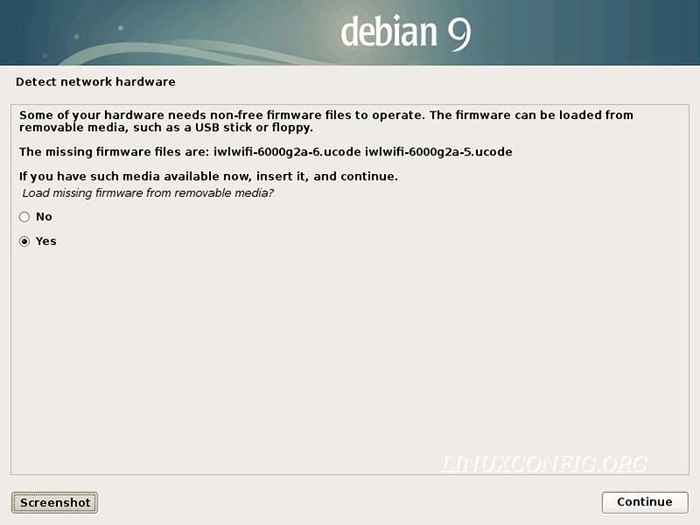
Anforderungen
USB -Laufwerk oder andere abnehmbare Medien wie SD -Karte usw.
Schwierigkeit
EINFACH
Konventionen
- # - erfordert, dass gegebene Linux -Befehle mit Root -Berechtigungen entweder direkt als Stammbenutzer oder mit Verwendung von ausgeführt werden können
sudoBefehl - $ - Erfordert, dass die angegebenen Linux-Befehle als regelmäßiger nicht privilegierter Benutzer ausgeführt werden können
Anweisungen
Bereiten Sie das USB -Laufwerk vor und montieren Sie
Mit einem anderen Linux -System müssen wir unsere abnehmbaren Medien so vorbereiten, dass das System es in der frühen Phase der Systeminstallation erkennt. Dazu erstellen wir ein einzelnes Partition USB -Laufwerk und formatieren es mit einem Fat32 -Dateisystem. Verwenden fdisk -l Befehl zum Suchen Sie den Blockgerätenamen Ihres USB -Laufwerks:
# fdisk -l disk/dev/sdg: 125 MIB, 131072000 Bytes, 256000 Sektoren Einheiten: Sektoren von 1 * 512 = 512 Bytes -Sektorgröße (logisch/physikalisch): 512 Bytes/512 Bytes I/O -Größe (minimal/optimal) : 512 Bytes /512 Bytes Disklabel -Typ: DOS -Festplattenkennung: 0xdd134f86 Gerätestart Startende Sektoren Größen -ID -Typ /Dev /SDG1 2048 255999 253952 124m B W95 FAT32
Verwenden Sie Ihr bevorzugter Partitionierungswerkzeug, um eine neue FAT32 -Partition auf Ihrem USB -Laufwerk zu erstellen. Verwenden Sie alternativ den Befehl bellow, um automatisch eine einzige Partition auf Ihrem USB -Laufwerk zu erstellen, die für das Fat32 -Dateisystem markiert ist.
Seien Sie gewarnt, dass der folgende Befehl alle Daten in Ihren abnehmbaren Medien zerstört. Stellen Sie außerdem unbedingt ein korrektes Argument für Blockgerätename an, um zu vermeiden.
# echo -e "o \ nn \ np \ n1 \ n \ n \ nt \ nb \ nw" | fdisk /dev /sdx
Sobald die neue Partition fertig ist, erstellen Sie ein Fat32 -Dateisystem.
# MKFS.VFAT /Dev /SDX1 MKFS.Fett 3.0.27 (2014-11-12)
Zuletzt montieren Sie Ihr USB -Laufwerk nach EG. /mnt/tmp Einhängepunkt.
Download und kopieren Sie nicht freie Firmware auf USB
Zu diesem Zeitpunkt können wir die fehlende Firmware auf ein USB -Laufwerk herunterladen und kopieren. Verwenden wget herunterladen und Teer Befehl zum Extrahieren der nicht freien Firmware auf Ihr USB-Laufwerk. Ersetzen AUSFÜHRUNG String mit dem Code -Namen des Debians, den Sie installieren möchten.
Der folgende Befehl lädt nicht freie Firmware auf Ihrem USB-Laufwerk herunter und extrahiert. Hier geht auch der Leitfaden davon aus, dass Ihr USB untergebracht ist /mnt/tmp Verzeichnis:
WGet -qo- http: // cdimage.Debian.org/cdimage/inoffiziell/nicht frei/firmware/Version/aktuell/firmware.Teer.gz | tar xz -c /mnt /tmp
Zum Beispiel zum Herunterladen einer Firmware für die Debian Stretch Release Execute:
WGet -qo- http: // cdimage.Debian.org/cdimage/inoffiziell/nicht frei/firmware/Stretch/current/firmware.Teer.gz | tar xz -c /mnt /tmp
Umount USB Drive
Schließlich sind wir bereit zu Umount USB Laufwerk:
# Umount/mnt/tmp/
Fügen Sie nun Ihre USB-Festplatte mit der gesamten nicht freien Firmware in Ihren PC ein. Sie sind bereit, mit Ihrer Debian Linux-Installation fortzufahren.
Verwandte Linux -Tutorials:
- Dinge zu installieren auf Ubuntu 20.04
- So partitionieren Sie USB -Laufwerk in Linux
- Dinge zu tun nach der Installation Ubuntu 20.04 fokale Fossa Linux
- Erstellen Sie Manjaro Linux bootable USB
- So installieren Sie Ubuntu am USB -Stick
- USB -Antriebs -Benchmark -Test unter Linux
- Dinge zu tun nach der Installation Ubuntu 22.04 Jammy Quallen…
- So verwenden Sie Google Drive unter Linux
- So erstellen Sie einen bootfähigen USB von einer ISO unter Linux aus
- Live CD/DVD Linux Download

